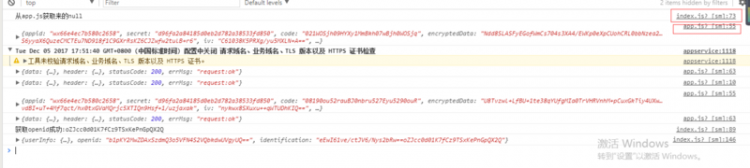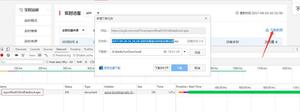如果收到“ iCloud存储不足”警报,您仍然可以备份iPhone

是的,您应该定期备份iPhone。 在这里-即使iCloud赢了,该怎么做也可以。
即使您小心地照管了iPhone(亚马逊上的849美元),这也不意味着它不会摔坏,或者您不会丢失它,或者更糟糕的是,它被盗了。 而且,当您购买一部新的iPhone来替换旧的iPhone时,您将需要做一件事:将旧手机的备份文件中包含数据,照片,视频,消息等。 如果您不备份旧的iPhone,则无法恢复丢失的所有数据。
除非您有充分的理由不这样做,否则备份手机只是成年人正常工作所要做的普通任务之一。 但是请不要担心,我将向您展示如何使用几种不同的方法备份iPhone(这也适用于iPad和iPod Touch)。 这些方法之一是iCloud。 不用担心,我们将逐步介绍如何对服务进行故障排除,以便您备份电话。
如果您想继续或希望我们逐步备份iPhone,请观看以下视频:如何备份iPhone。
iCloud是一个免费帐户(稍后会详细介绍),该帐户与您的Apple ID绑定,可以备份您的iPhone。 但是,它不会备份手机上的所有内容。 使用Apple ID购买的商品(例如应用或音乐)将不会备份,因为Apple已收到您已经购买的收据,并允许您免费再次下载它们。 电子邮件,联系人和日历通常与您的电子邮件帐户(如Gmail)同步,但是在某些情况下,您也可以将这些内容与iCloud同步。
您可以通过转到“设置”,然后到“密码和帐户”(其中包含您的电子邮件地址列表)来仔细检查所有这些内容。 在每个地址下,您可以查看正在同步的内容:邮件,联系人,日历等。
要开始备份到iCloud,请将您的iPhone连接到Wi-Fi,然后转到“设置”并点击顶部的Apple ID / iCloud选项卡,其中也有您的名字。 如果您未登录,请花一些时间,然后点击iCloud。 在下一页上,向下滚动并点击iCloud Backup,启用iCloud Backup,然后点击立即备份以开始。
根据您拥有多少数据,或者这是您第一次备份到iCloud,备份过程可能需要几分钟或一个小时。 检查“立即备份”按钮下方的内容,以查看手机上次备份的确切时间和日期。 现在,只要您的iPhone接通电源,处于锁定状态且处于Wi-Fi上,它就会自动将您需要的所有新数据备份到iCloud。
如果该iCloud备份工作正常,那么很好,您就完成了。 但是我意识到,很多人如果不做一些工作就无法备份到iCloud。 您可能会在iOS设备上看到以下消息:“由于没有足够的iCloud存储空间,因此无法备份此iPhone。”
查看“立即备份”按钮下面的消息。
每个iCloud帐户均可免费获得5GB。 但是大多数人的手机上有超过5GB的数据,或者他们有不止一个需要备份的iOS设备。 因此,5GB的空间不足。 而且,也许有一天Apple会更改其免费套餐,以便为我们提供更多数据,并使每个人的备份变得更加轻松。 但是直到那时,我们需要做更多的计算来优化我们的iCloud帐户。 听
如前所述,iCloud不会备份手机上的所有最后东西。 取而代之的是,它采取了一种聪明的方法,并且不会备份与您的Internet帐户同步或您已经使用iTunes Apple ID购买的内容。 要确切了解您的备份文件将占用多少iCloud空间,请转到“设置”,点击Apple ID / iCloud,然后点击“ iCloud”,然后“管理存储”,最后点击“备份”。 有一个正在备份或尝试用您的帐户备份的设备的列表。
您可以通过删除不再拥有的iOS设备的旧备份来管理iCloud存储。
顺便说一句,如果您看到同一部手机的多个备份,请查看每个备份的寿命。 您可能拥有较旧的iPhone备份,可以将其删除以打开iCloud空间。 完成清除此列表后,请点击您当前正在使用的设备的名称。
稍等片刻,找出问题所在,然后查看屏幕顶部。 您应该看到以下详细信息:上次备份,备份大小和下一个备份大小。 如果您之前或很长一段时间没有将iPhone备份到iCloud,则“下一次备份大小”将是相当大的数据量。 显然,如果它的容量超过5GB,则可以购买更多存储空间或调整要备份的内容。
在“下一个备份大小”下的屏幕下方是一个列表,您可以在其中选择要备份的数据。 此列表将包含应用程序以及每个应用程序需要备份多少数据。 列表从占用最多空间的位置到最小占用空间的位置。
如果只需要稍微小的备份文件,则不介意是否备份它们,请从列表中取消选中较大的数据项。
这是没人喜欢做的部分。 基本上,您可以每月向Apple支付99美分,以将iCloud存储从5GB增加到50GB。 而且,如果您仍然需要更多,则可以使用高达2TB的iCloud存储层。
我意识到,除了我们已经在设备,配件和AppleCare上花费的钱以外,向Apple支付更多钱的想法在很多人中并不成立。 但是,如果您丢失了iPhone,换了一个新的iPhone,有人告诉您可以从丢失的手机中下载所有数据的备份,价格仅为12美元,那么您可能会说是的。 这就是iCloud一年要花费多少额外存储空间。
还记得iTunes吗? 好的ol iTunes。 如果您正在运行MacOS Mojave(10.14或更早版本)或在PC上,则只需将手机插入计算机并将其备份到iTunes即可,而无需使用iCloud。
打开iTunes。 如果您使用的是PC,则可能必须先下载。 在您允许设备互相交谈之后,请单击iTunes窗口左上角的iPhone小图标。
iTunes中的iPhone / iPad / iPod Touch图标很容易错过。
向下滚动到“备份”部分,然后在“自动备份”下选择“此计算机”。 一段时间后,您的计算机将拥有iPhone的备份文件。 要仔细检查文件,请转到iTunes菜单,选择“首选项”,然后选择“设备”标签。 从那里,您可以查看通过iTunes进行的所有iPhone备份的列表。
请记住,备份仅与上次运行该过程一样最新。 同样,您的备份文件仅与计算机一样安全。
您可能已经听到MacOS Catalina取消iTunes的抱怨。 好吧,那是真的。 iTunes的功能正在分解和重新分配。 无需备份到iTunes应用程序,只需使用Finder窗口即可。
从扩展坞打开Finder窗口。 从“设备”下的侧栏中选择您的设备。 然后在右侧单击“常规”选项卡。 接下来,单击立即备份。 根据您拥有的数据量,这可能需要一段时间。
我强烈建议备份您的iPhone以及您拥有的所有iOS设备。 但这取决于您如何进行。
以上是 如果收到“ iCloud存储不足”警报,您仍然可以备份iPhone 的全部内容, 来源链接: utcz.com/wiki/667788.html